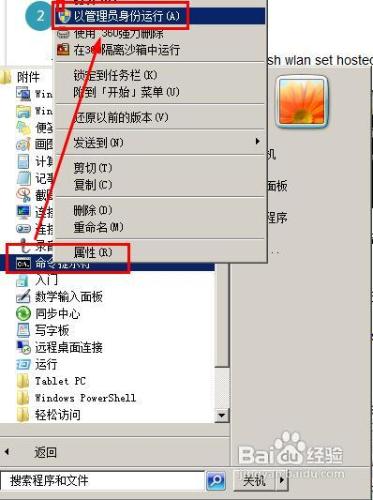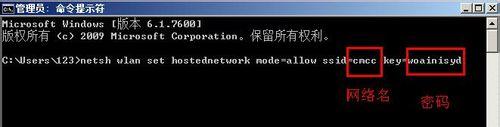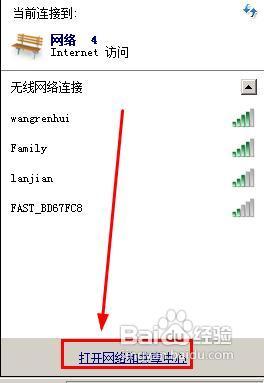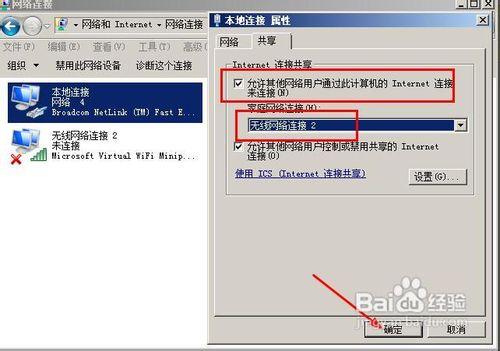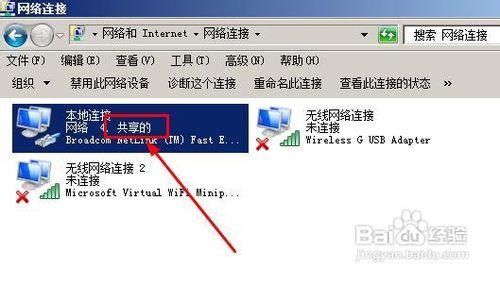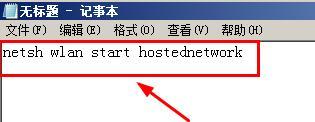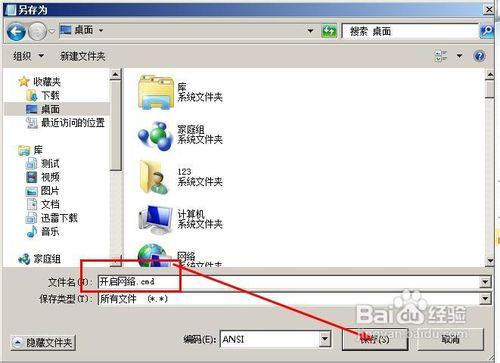很多時候我們需要多臺電腦同時上網,但是手下有沒有一個可以用的路由器怎麼辦?win7系統下我們可以將電腦網路共享,讓其他的電腦共享寬頻,下面介紹了設定的方法,並提供了一個快速設定的方法,方便你以後經常設定電腦,避免了麻煩。
工具/原料
如果你是桌上型電腦你需要購買一個無線網絡卡
如果你是筆記本你需要開啟你的無線網絡卡
步驟/方法
在開始選單中,依次定位到:所有程式--附件--命令提示符,右鍵單擊命令提示符,然後選擇【以管理員身份執行】,如果彈出輸入密碼的對話方塊,輸入你的登陸密碼。
在命令提示符下,我們輸入以下的命令:netsh wlan set hostednetwork mode-allow ssid=cmcc key=woainisyd。Mode:是否啟用虛擬Wifi網絡卡,改為allow則為啟用,虛擬網絡卡即會消失。 Ssid指定無線網路的名稱,當別人的電腦搜尋無線網路的時候看到的網路名稱。Key,無線網路的密碼。該密碼用於對無線網進行安全的WPA2加密,加密一下可以防止別人使用你的網路。
在工作列上點選無線網路的標誌,開啟一個列表,接著點選【網路和共享中心】,在網路和共享中心點選【更改介面卡設定】
找到你能夠上網的這個網路,如圖所示,我是通過本地連線這個網路上網的,右鍵單擊本地連線,然後選擇【屬性】
在開啟的屬性對話方塊中,切換到共享選項,勾選【允許其他網路使用者通過此……】,然後再下面的下拉列表裡選中一個標有【microsoft virtualwifi……】的網路,如圖所示,在無線網路2下有這個說明,我們就選擇無線網路2,然後點選確定按鈕。你會看到,在本地連線這裡出現了【共享的】字樣
接著回到命令提示符下,輸入netsh wlan start hostednetwork,即可開啟我們之前設定好的無線網路。將start改為stop即可關閉該無線網。接著去別人的電腦上搜索是否出現了你已經設定好的網路,連線之後輸入密碼,別人就能上網了。但是這種方法在你重啟電腦以後,就無法共享網路了,為了更方便的設定,我們提供了下面的方法。
開啟一個記事本,如圖所示,輸入netsh wlan start hostednetwork ,點選檔案--儲存,儲存該檔案。
在另存為對話方塊,設定該檔案的字尾名改為cmd,然後儲存。
找到你儲存的這個檔案,如圖所示,雙擊就可以開啟網路共享了,每次開啟電腦以後,想要共享網路,只要雙擊這個檔案就可以了。